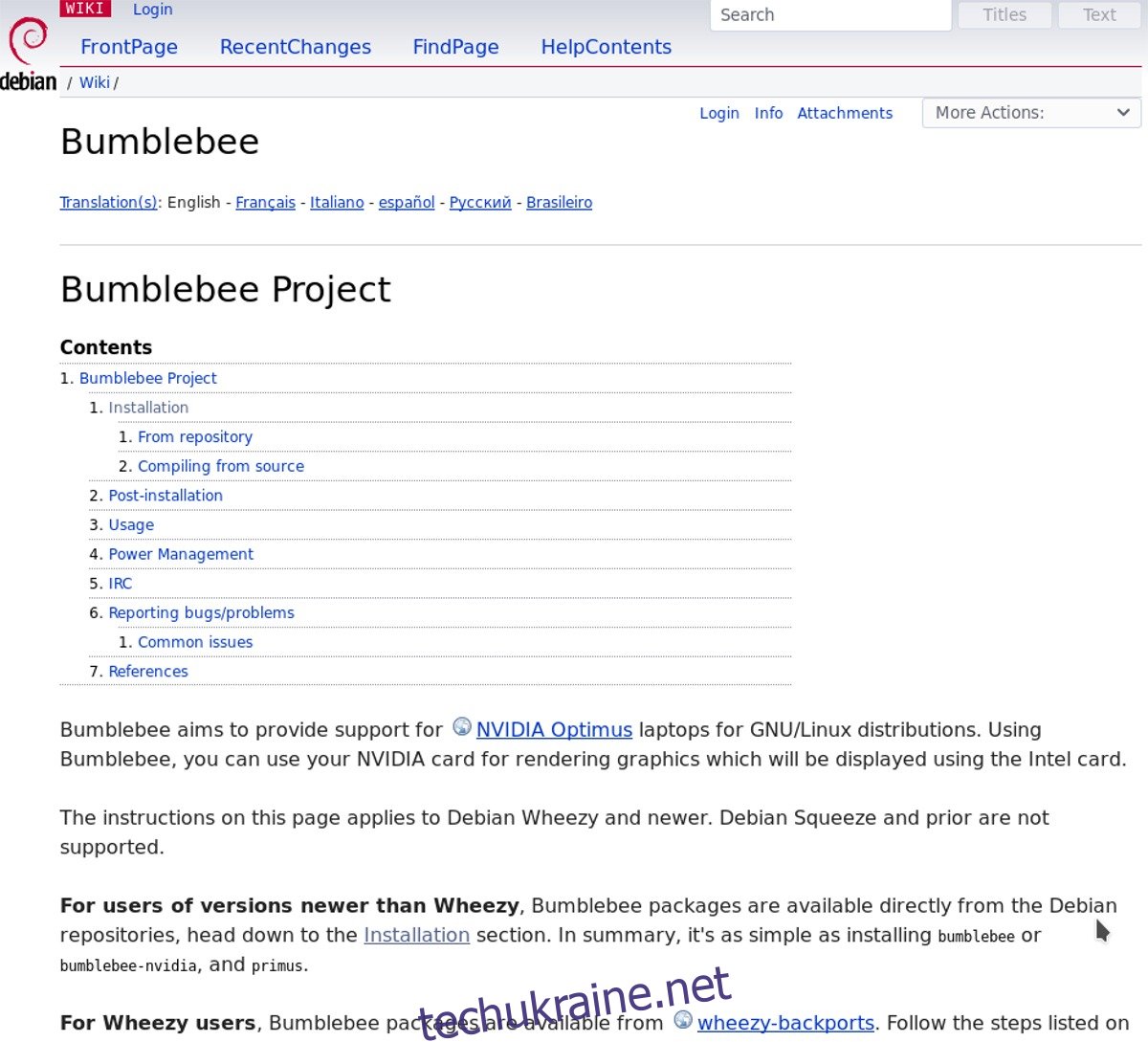Гібридна графіка Nvidia – це, як відомо, болюча тема для користувачів Linux. У багатьох дистрибутивах Linux конкретно не вказано, як увімкнути підтримку Optimus. Як наслідок, багато власників ноутбуків із графічним процесором Intel і Nvidia не ввімкнули його й не знають, як запустити його. Як виявилося, ви можете легко ввімкнути підтримку Nvidia Optimus в Linux за допомогою програмного забезпечення під назвою Bumblebee.
Ubuntu
Що стосується підтримки Nvidia Optimus в Linux, то користувачі Ubuntu, мабуть, мають найкраще. Немає необхідності возитися зі сторонніми джерелами програмного забезпечення, PPA, завантажуваними пакетами Deb або чимось подібним. Натомість користувачам просто потрібно ввімкнути фірмове джерело програмного забезпечення Ubuntu (яке підтримує Canonical), встановити деякі пакунки та перезавантажити систему.
Джерелами програмного забезпечення, які потрібно ввімкнути, щоб Bumblebee працював на Ubuntu, є Universe та Multiverse. Щоб увімкнути їх, відкрийте термінал і введіть такі команди:
sudo apt-add-repository multiverse sudo apt-add-repository universe
Використання apt-add-repository миттєво активує ці джерела програмного забезпечення на вашому ПК Ubuntu. Далі запустіть команду apt update, щоб перевірити наявність оновлень.
sudo apt update
Після запуску перевірки оновлень вам потрібно буде встановити будь-які оновлення програмного забезпечення, які з’являться. Установлення цих оновлень забезпечить найкращу роботу Bumblebee.
sudo apt upgrade -y
Після оновлення програмного забезпечення можна безпечно встановити Bumblebee.
sudo apt-get install bumblebee bumblebee-nvidia primus linux-headers-generic
Після завершення інсталяції перезавантажте ПК Ubuntu. Після повторного входу в систему підтримка Nvidia Optimus має бути готова до роботи!
Debian
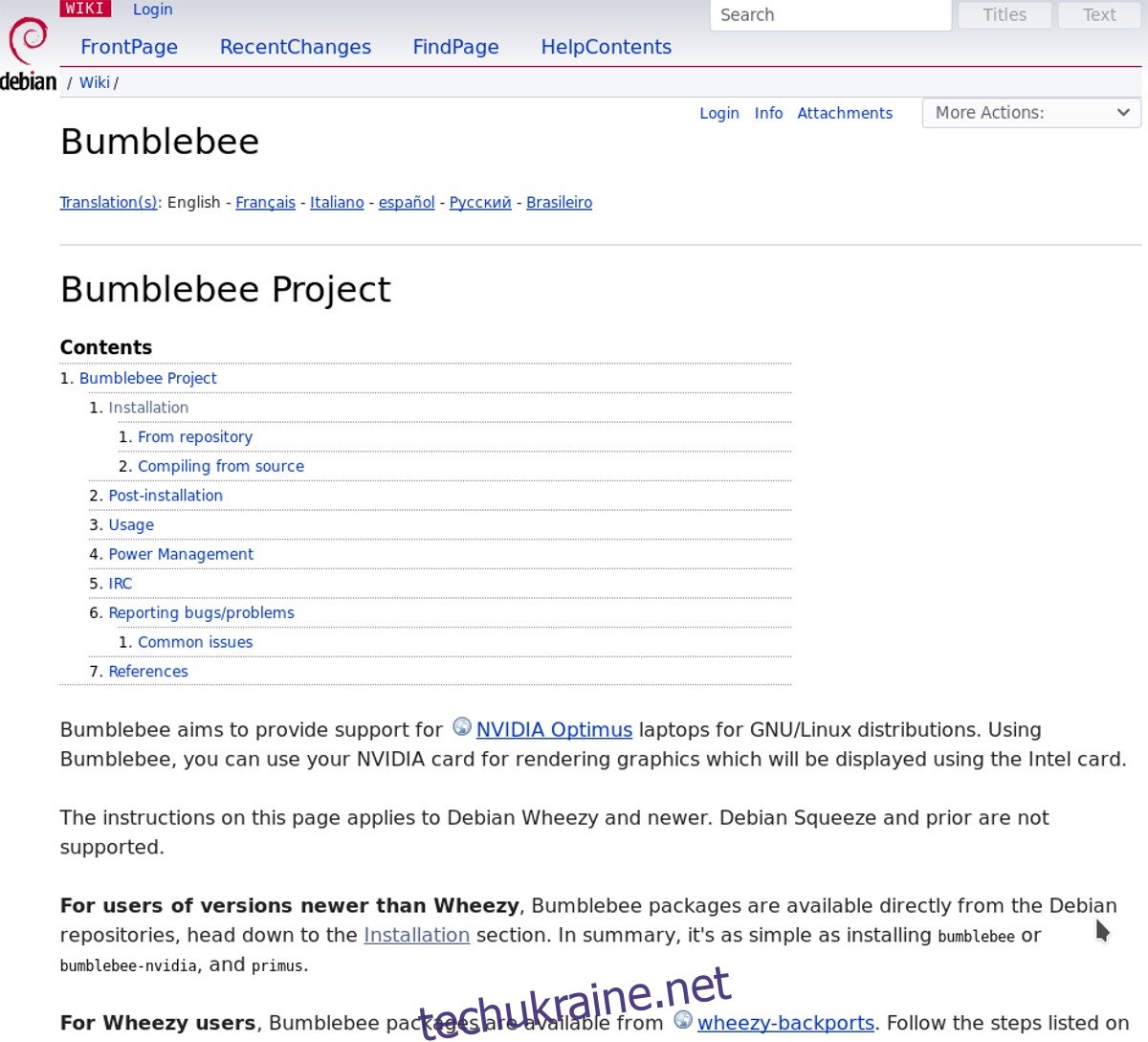
Як і Ubuntu, користувачам Debian не потрібно робити ніяких спеціальних налаштувань, щоб отримати підтримку Nvidia Optimus. Натомість, якщо ви хочете, щоб ваш гібридний ноутбук Intel/Nvidia працював, досить встановити кілька пакетів.
Примітка: потрібно використовувати Bumblebee із фірмовим драйвером Nvidia? Вам потрібно буде ввімкнути non-free та contrib у /etc/apt/sources.list, а також спочатку інсталювати власний драйвер Nvidia, включений до Debian.
Bumblebee з відкритим вихідним кодом драйверів Nvidia
sudo dpkg --add-architecture i386 sudo apt-get update sudo apt-get upgrade -y sudo apt-get install bumblebee primus primus-libs:i386
Bumblebee із власними драйверами Nvidia
sudo dpkg --add-architecture i386 sudo apt-get update sudo apt-get upgrade -y sudo apt-get install bumblebee-nvidia primus primus-libs:i386
Після встановлення всіх пакетів перезавантажте свій ПК Debian Linux, а потім увійдіть знову, і підтримка Optimus працюватиме нормально!
Arch Linux
Отримати Bumblebee на Arch Linux не так просто, як інші дистрибутиви Linux. Замість того, щоб усе було попередньо налаштовано, вам потрібно буде виконати деякі налаштування вручну. Першим кроком є встановлення необхідних пакетів Bumblebee на Arch з Pacman.
Примітка: перед продовженням обов’язково ввімкніть Multilib у /etc/pacman.conf, інакше 32-розрядні програми не працюватимуть.
sudo pacman -S bumblebee mesa nvidia xf86-video-intel lib32-virtualgl lib32-nvidia-utils
Далі додайте свого користувача до системної групи Bumblebee.
su - gpasswd -a yourusername bumblebee
Увімкніть службу systemd Bumblebee за допомогою systemctl.
systemctl enable bumblebeed.service
Нарешті, завершите процес налаштування, перезавантаживши свій ПК Arch Linux. Після завершення перезавантаження Bumblebee і Nvidia Optimus працюватимуть правильно!
Fedora
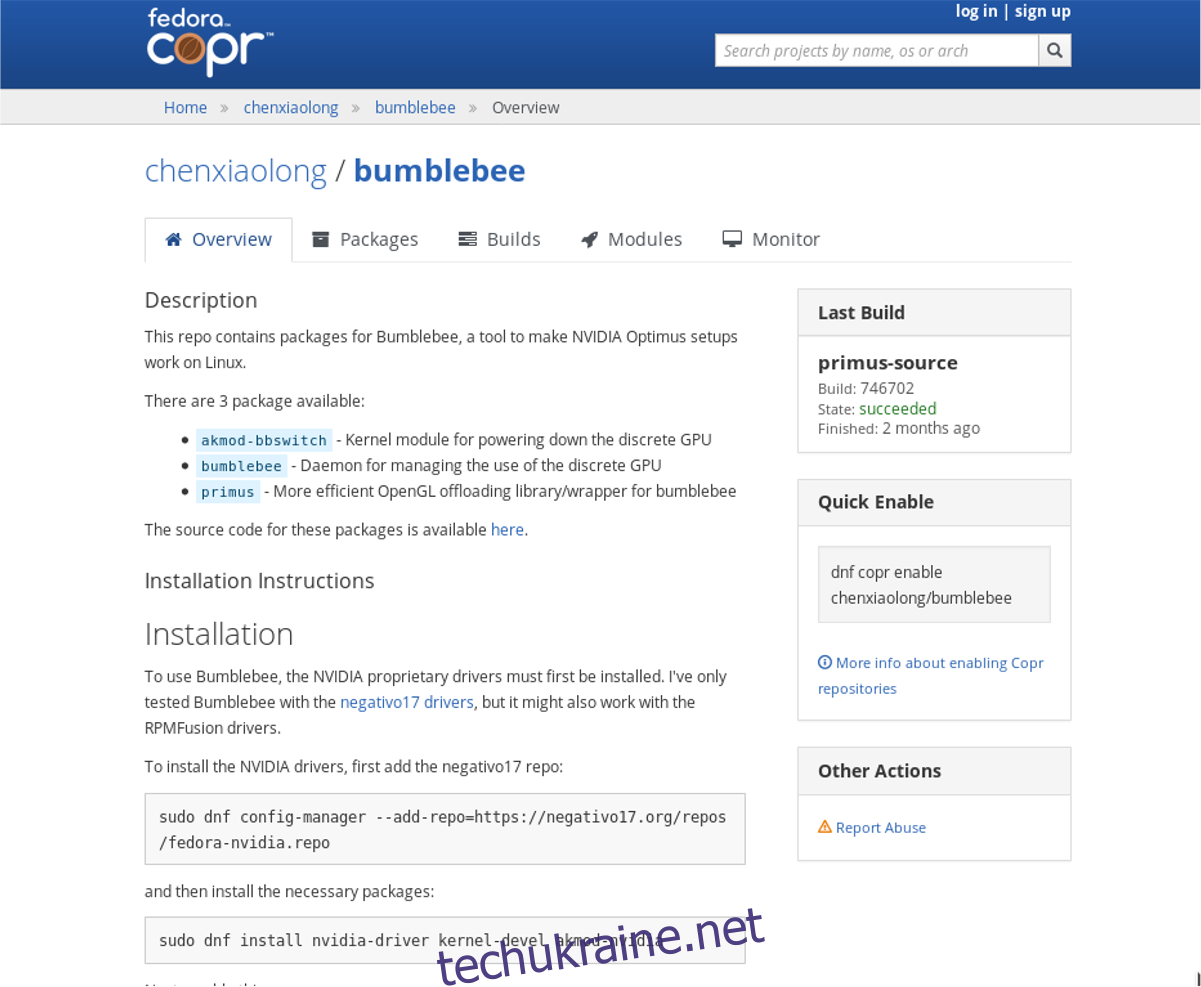
На відміну від багатьох інших дистрибутивів Linux, Fedora не включає Bumblebee до основних джерел програмного забезпечення. Натомість, щоб користуватися підтримкою Optimus в операційній системі Fedora, вам потрібно буде ввімкнути кілька сторонніх джерел програмного забезпечення. Щоб увімкнути репозиторії програмного забезпечення, відкрийте термінал і введіть таку команду.
sudo dnf config-manager --add-repo=https://negativo17.org/repos/fedora-nvidia.repo
Тепер, коли репозиторію Negativo17 увімкнено у Fedora, встановіть необхідні драйвери Nvidia:
sudo dnf install nvidia-driver kernel-devel akmod-nvidia dkms acpi
Потім увімкніть репозиторію Bumblebee Copr.
sudo dnf copr enable chenxiaolong/bumblebee
Встановіть програмне забезпечення Bumblebee у Fedora за допомогою DNF.
sudo dnf install akmod-bbswitch bumblebee primus
Додайте свого користувача до групи Bumblebee:
sudo gpasswd -a $USER bumblebee
Нарешті, увімкніть службу Bumblebee systemd і вимкніть резервну службу Nvidia.
sudo systemctl enable bumblebeed sudo systemctl disable nvidia-fallback
Завершіть процес перезавантаженням ПК Fedora. Коли він повернеться в Інтернет, ваша машина Fedora Linux матиме підтримку Optimus!
Загальні інструкції
Потрібна підтримка Nvidia Optimus в Linux, але ви не використовуєте жодного із згаданих вище дистрибутивів? Єдиний варіант – створити все з джерела. Почніть з відкриття терміналу та встановлення останніх драйверів Nvidia для Linux. Потім встановіть інструмент Wget і використовуйте його для клонування останнього коду Bumblebee з веб-сайту.
wget bumblebee-project.org/bumblebee-3.2.1.tar.gz
Розпакуйте архів Bumblebee Tar:
tar xf bumblebee-3.2.1.tar.gz
Запустіть скрипт configure, щоб створити файли Makefiles та все інше, необхідне для створення програмного забезпечення.
cd bumblebee* ./configure CONF_DRIVER=nvidia CONF_DRIVER_MODULE_NVIDIA=nvidia-current CONF_LDPATH_NVIDIA=/usr/lib/nvidia-current:/usr/lib32/nvidia-current CONF_MODPATH_NVIDIA=/usr/lib/nvidia-current/xorg,/usr/lib/xorg/modules
Нарешті, скомпілюйте код і встановіть його:
make sudo make install
Після встановлення Bumblebee, зверніться до офіційної сторінки інструкцій щоб дізнатися, як змусити його працювати у вашому розповсюдженні.